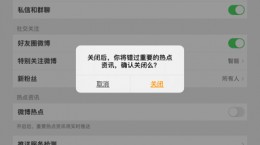outlook怎么批量删除邮件?基本上每天我们都会在邮箱中接收到各种垃圾邮件混杂在一些重要的文件中导致我们很难去找到想要的右键,而还不是很了解如何批量删除这些无用邮件的小伙伴们,下面将会为大家带来具体的操作教程。
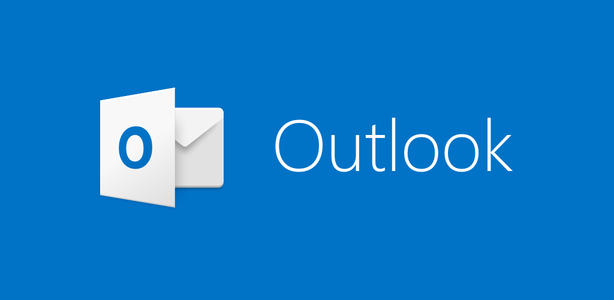
oulook批量邮件删除教程
打开outlook后点击菜单栏中的工具后就可以看到“邮箱清除”的选项。
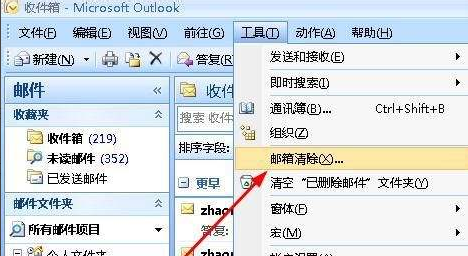
进入到邮箱清除的对话框中;我们想要批量的删除邮件就必须先找到我们需要进行删除的那些邮件。在查找的选项中设置你需查找的时间段后点击“查找”就可以搜索出你想要进行操作的邮件内容。

搜索完毕之后在菜单栏上执行“编辑”-“全选”选中所有搜索出来的文件(如果你需要的文件建议还是查看一下)
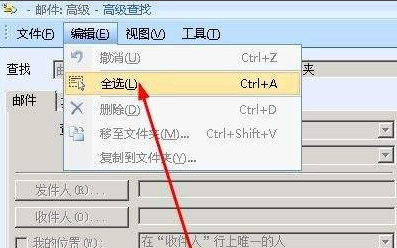
如果全部都是不需要的文件,直接在编辑中选择“删除”就可以了。
你也可以选择点击“删除脱机副本”这样只会删除你本地的文件而不会删除云端的文件。

邮件删除之后你会发现这个列表没有被清空,实际上只是缓存还没有清除而已,我们返回到主界面中就会看到收件箱中你所选中的文件已经没有了。

接着我们点击“工具”中的“清空(已删除邮件)文件夹”这个选项将没有邮件的文件夹全部给清空之后就可以了。